ИПХОНЕ веза са МацБоок-ом

- 783
- 16
- Doug Smitham
Свака испуњена жеља носи не само неограничену радост и морално задовољство, већ и изазива неке проблематичне ситуације разних интензитета. Само о таквој вези, често не желимо ни да размишљамо. Недавно нисте имали иПхоне, жељу да га купите, да постанете њен власник невероватан. Међутим, чим је испуњено, почели сте да превладате питање, али како повезати свој "уједни јабуку" у МацБоок.

Постоји неколико начина за повезивање иПхоне у МацБоок.
Имајте на уму да се живот не догађа без проблема, само научите да их решите, пронађите праве одговоре на постављање у настајањем. Помоћи ћемо вам да схватите како повезати иПхоне у МацБоок.
Методе везе
Постоје две главне опције које користе које је могуће повезати иПхоне у МацБоок. Прва опција је заснована на употреби специјалног кабла, чији је један крај повезан са МацБоок-ом, а други на ваш потпуно нови иПхоне. Ова је метода повезивања два уређаја која је "најстарија", јер се друга метода заснива на бежичној вези. Ова опција је постала могућа након што је произвођач подржао уређаје са функцијом Ви-Фи употребе.
Коришћење УСБ кабла
Аппле плаћа велику пажњу да побољша своје уређаје, тако да није изненађујуће да је дошло до чела за промијени 30-пински конектор, са којим је могуће, не само да се брзо повежете са неким другим уређајима, укључујући рачунар, али и рачунар да реши друге функционалне проблеме. Међутим, само један кабл за повезивање иПхоне-а у МацБоок очигледно вам је да вам не буде довољно, препоручујемо вам да преузмете програм као што је иТунес унапред. Ако све радите онако како препоручујемо, моћи ћете да синхронизујете сав садржај похрањен на вашем иПхоне-у.

Одлично је да ћете моћи да копирате све контакте истовремено, што ће вас заштитити од губитка важних података. А такође по жељи, лако можете да креирате резервну копију свог уређаја. Ако користите громобрански кабл да бисте повезали свој иПхоне у МацБоок, значајно ћете проширити своје могућности. Можете:
- пребаците скоро сав садржај са једног уређаја на други;
- Успоставите нове апликације које вам омогућавају да обављате нове операције;
- Синхронизујте белешке и показују важне догађаје у календару који спречавају вашу заборав у вези са неким догађајима.
Многи корисници активно преферирају да иПхоне прецизно повежу користећи муњени кабл, јер се у овом случају не врши само веза између два уређаја, али и иПхоне се такође пуни, па су разлози за забринутост да је уређај отпуштено у процесу завршетка задатака, дефинитивно не хоћете. Највише велику предност је тако невероватна лакоћа веза, не изазива неспоразуме.
Важан. Међутим, треба напоменути да је ова метода праћена неким недостацима. Пре свега, веома је важно имати на складишту муње. Пошто се не продаје са иПхонеом, важно је да се унапред побрините унапред да га купите. Нажалост, имајући велику жељу да пронађете и купите такав кабл, а не да сви не могу да схвате ову жељу да схвате. Такав кабл понекад прати прилично импресиван индикатор цена, који није сасвим приступачан за све кориснике без изузетка.И такође са таквим везама са МацБоок-ом "Аппле" паметног телефона мораће да се ограничи у покрету, јер дужина таквог кабла није баш велика. Који не жели да се постави откривеним недостацима, може да прибегне употреби друге опције у којој је употреба било које жице и каблова искључена.
Бежична веза
Након што је Аппле представио следећу функцију авио-картона, власници иПхонеса имају нову прилику да синхронизују свој паметни телефон са МацБоок-ом за бежичну везу. Помоћу функције АИРДроп моћи ћете да брзо пренесете контакте, датотеке, аудио материјале, док дефинитивно не требају никакве компликоване акције. Будите сигурни само у подешавањима која вам је потребно да подесите могућност повезивања путем Ви-Фи-а или Блуетоотх-а.
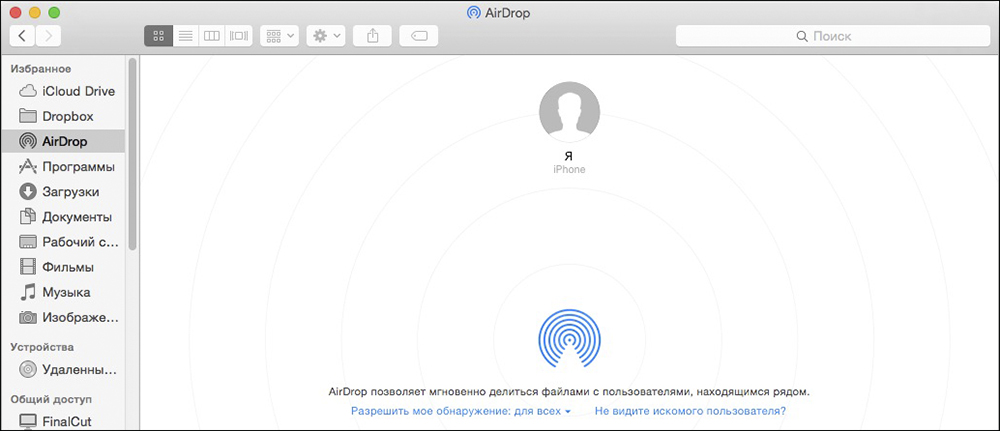
Нудимо вам да секвенцијално извршите следеће радње:
- Укључите свој МацБоок;
- Унесите мени за проналажење, изаберите АИРДроП тамо;
- Укључите Блуетоотх или Ви-Фи (чак и ако вам недостаје овај тренутак, сама ће се побринути за то и поново вас подсетити).
Исто радимо на иПхоне-у. Идите на тачку управљања уређајем, изаберите функцију падајућег пада, а затим активирајте Блуетоотх или Ви-Фи. Ако имате задатак, који укључује пренос датотека са МацБоок-а на иПхоне-у, морат ћете ићи на пад ваздуха, а затим стисните датотеку припремљену за копирање и извлачење у прозор уређаја који је крајњи циљ.
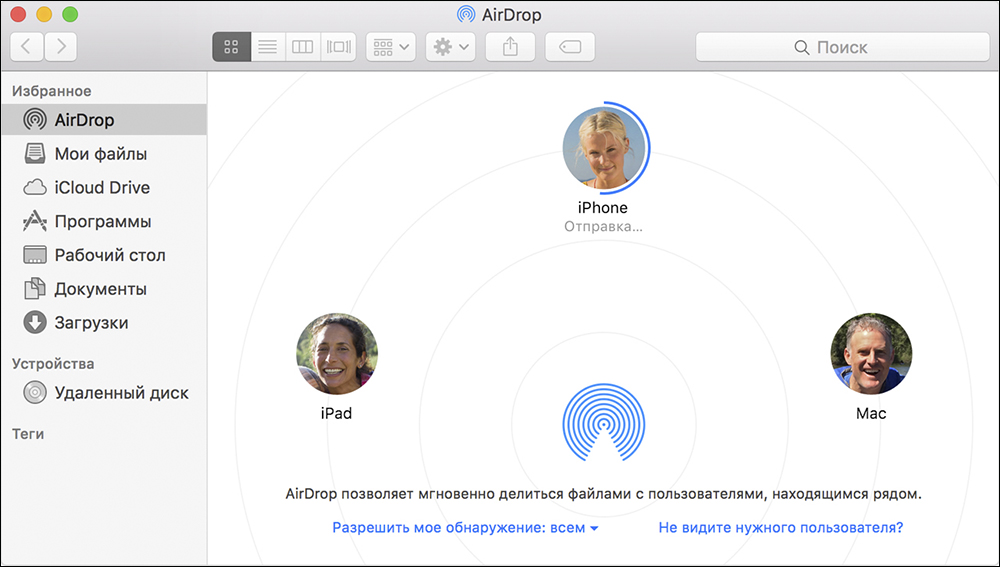
На исти начин датотеке се преносе у супротном смеру, када требате пренијети нешто од иПхоне-а у МацБоок. Након завршетка процеса копирања, све пренесене датотеке могу се лако наћи у фолдеру "Преузимање".
Нажалост, бежична веза прате не само предности, већ и по неким недостацима које су веома корисне за знање. Пре свега, не можете се хвалити великом брзином, јер процес копирања или померања присиљава вас да мало сачекате. Такође са таквом везом, требало би да предвидите да вам иПхоне може одмах да се испразни, јер овај процес укључује снажан ниво потрошње енергије и немогуће је осигурати допуну енергетске резерве.
Савет. Свако ко је срео непријатну ситуацију у свом животу када су сви контакти изгубили, разуме како је увек то увек проблематично. Ово је посебно тужно за оне чије су професионалне активности повезане са многим људима чији контакти увек требају бити при руци.Да бисте избегли такву проблематичну ситуацију, многи радије праве резервну опцију преношењем контаката са иПхоне-а у МацБоок. Узбрзавамо да ћемо вам угодити да испуните овај задатак, нећете морати да урадите нешто невероватно. Само синхронизујте два уређаја, све остало ће се аутоматски урадити.
Дакле, процес повезивања иПхоне-а у МацБоок није на свој начин, требало би да одлучите само који ће метод бити пожељнији за вас. Препоручујемо да први пут не извршите поступак не на брзим темпу, већ пажљиво и полако пратите наведени алгоритам. Следећи пут ће ове акције достићи аутоматизам, тако да нећемо бити изненађени што ћете их извести у неколико секунди или неколико минута.
- « Правила за форматирање тврдог диска на МацБоок-у
- Подешавање ваздуха и употреба правила за иПхоне и МацБоок »

